Sulit membayangkan sebuah rumah tanpa TV saat ini. Tentu saja, kemampuan TV telah meningkat, serta teknologi lengkap secara umum.
TV klasik dan tradisional sudah usang - yang baru dan modern harus dapat terhubung ke internet , jadi sangat penting untuk mengetahui bagaimana melakukannya.
Tidak diragukan lagi Anda pernah mendengar tentang merek LG. Ini adalah salah satu produsen TV paling terkenal dan peralatan elektronik lainnya (AC, ponsel, mesin cuci, lemari es)
Topik utama artikel ini adalah membangun koneksi nirkabel antara LG Smart TV dan Internet . Selain langkah -langkah terperinci untuk prosedur ini, kami akan mencoba membuat daftar beberapa masalah yang mungkin terjadi saat menghubungkan ke WiFi. Secara alami, kami juga akan menunjukkan kepada Anda cara memecahkan masalah mereka dan memperbaikinya.
Proses menghubungkan LG Smart TV Anda ke Wi-Fi bukanlah prosedur yang rumit dan mengikuti langkah-langkah di bawah ini Anda akan melakukannya dalam waktu kurang dari satu menit.
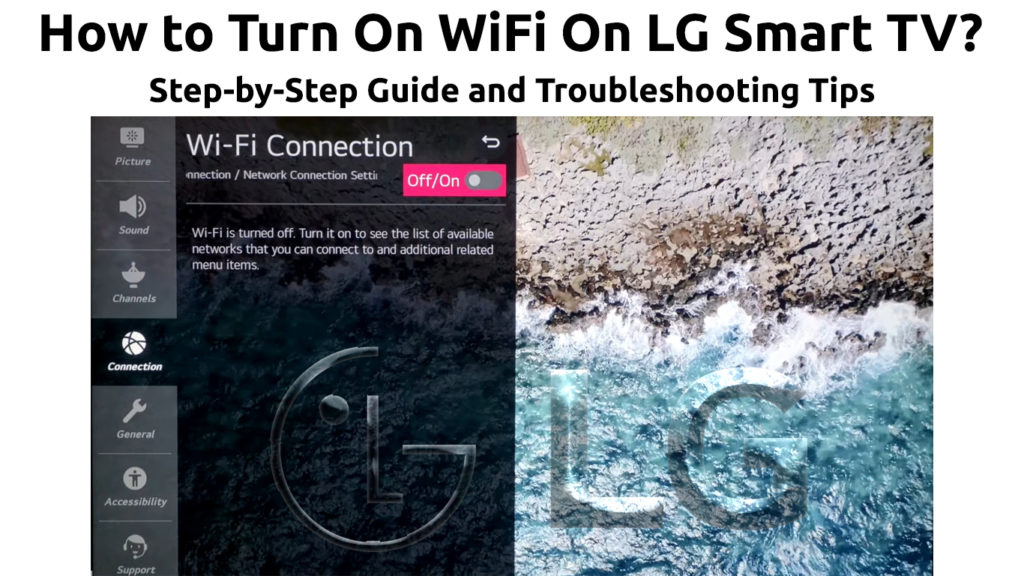
Langkah -langkah untuk menyalakan wifi di LG Smart TV Anda
Mari kita melalui langkah -langkah untuk terhubung:
- Pada kendali jarak jauh yang datang dengan TV LG Anda, temukan dan tekan tombol beranda.
- Pilih Opsi Pengaturan - Opsi ini terletak di sudut kanan atas layar (atau bahkan lebih sederhana, temukan tombol Pengaturan pada remote control dan tekan - dalam kebanyakan kasus, LG Remote Control memiliki tombol ini), lalu ketuk OK di remote.
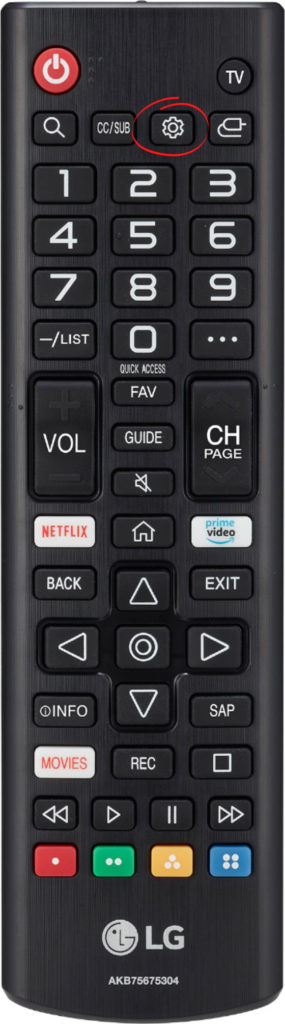
- Sekarang, ketuk jaringan dan tekan OK pada remote.
- Dari menu yang terbuka di sebelah kiri, klik jaringan, lalu gulir ke koneksi wifi dan tekan OK pada remote.
- Jaringan WiFi yang tersedia akan terbuka. Pilih milik Anda dan masukkan kata sandi wifi.
Itu harus menjadi seluruh prosedur.
Cara Mengaktifkan Wi-Fi di TV LG dan menghubungkannya ke Wi-Fi
Masalah Menghubungkan LG Smart TV Anda ke WiFi
Terkadang, masalah tertentu dapat terjadi ketika mencoba menghubungkan TV pintar Anda ke WiFi .
Jika ini masalahnya dengan LG Smart TV Anda, jangan khawatir. Di bawah ini kami akan mencoba membuat daftar masalah paling umum yang mungkin Anda alami saat menghubungkan TV Anda ke WiFi, dan kami juga akan menunjukkan kepada Anda cara menyelesaikannya.
Masalah dan perbaikan
- Jika LG Smart TV Anda tidak dapat terhubung ke WiFi , hal pertama yang harus Anda lakukan adalah berikut - lepaskan perangkat Anda (router, modem, TV) dari sumber daya (tidak masalah dalam urutan mana Anda mematikannya). Setelah sekitar 30 detik, sambungkan kembali ke sumber daya. Pertama, nyalakan modem dan router, dan setelah beberapa saat menghidupkan TV LG.
- Tahukah Anda bahwa beberapa perangkat listrik seperti oven microwave, router lain, telepon tanpa kabel dapat menyebabkan masalah dan mengganggu sinyal Wi-Fi? Jika beberapa dari ini atau perangkat serupa terletak di dekat router, temukan tempat baru atau temukan tempat baru untuk router Anda .
- Jika dua metode pertama tidak menyelesaikan masalah, Anda mungkin dapat mematikan fitur Mulai Cepat sebagai berikut: Pada remote control, temukan dan tekan opsi Pengaturan, lalu ketuk semua pengaturan. Sekarang pilih General, lalu matikan QuickStart. Setelah Anda melakukan semua ini, matikan TV dan nyalakan kembali untuk melihat apakah masalah dengan internet telah diselesaikan.
LG TV - Aktifkan/Nonaktifkan Start Cepat
- Apakah ada tongkat USB yang melekat pada TV LG Anda? Jika demikian - hapus, ini juga salah satu penyebab potensial yang dapat menyebabkan gangguan dan masalah dengan Wi -Fi.
- Mungkin, tidak ada yang salah dengan TV LG Anda. Masalahnya mungkin ada di router. Cara termudah untuk menyelesaikan dilema ini adalah dengan mengaktifkan hotspot di ponsel Anda dan mencoba menghubungkan TV ke hotspot wifi itu.
- Juga, Anda dapat mencoba menggunakan kabel Ethernet, bukan wifi. Jika TV Anda terhubung ke Internet saat menggunakan koneksi kabel, TV Anda kemungkinan memiliki masalah menerima sinyal WiFi .
- Zona waktu yang salah atau tanggal yang salah di TV LG Anda dapat menyebabkan berbagai masalah koneksi. Tekan Pengaturan pada LG Remote Control Anda dan kemudian akses semua pengaturan. Dari bagian umum ketuk pada zona waktu dan atur waktu dan tanggal yang benar.
Cara Mengatur Waktu/Tanggal di TV LG
- Perangkat lunak yang sudah ketinggalan zaman juga dapat menyebabkan masalah saat menghubungkan TV ke WiFi. Ketika ini adalah penyebabnya, maka saatnya memperbarui TV LG Anda. Untuk memperbaruinya, Anda harus menggunakan koneksi Ethernet atau drive USB (untuk pembaruan offline). Jika Anda terhubung ke internet melalui kabel Ethernet, tekan pengaturan pada remote control LG Anda. Buka semua pengaturan dan kemudian klik Umum. Anda sekarang akan melihat opsi tentang TV ini (atau Dukungan> Pembaruan Perangkat Lunak, tergantung pada model) - klik dan akhirnya ketuk di cek untuk pembaruan. Setelah ini, restart TV. Anda juga dapat mengaktifkan pembaruan otomatis sehingga Anda tidak perlu bertanya -tanya apakah TV Anda berjalan atau versi perangkat lunak terbaru atau tidak.
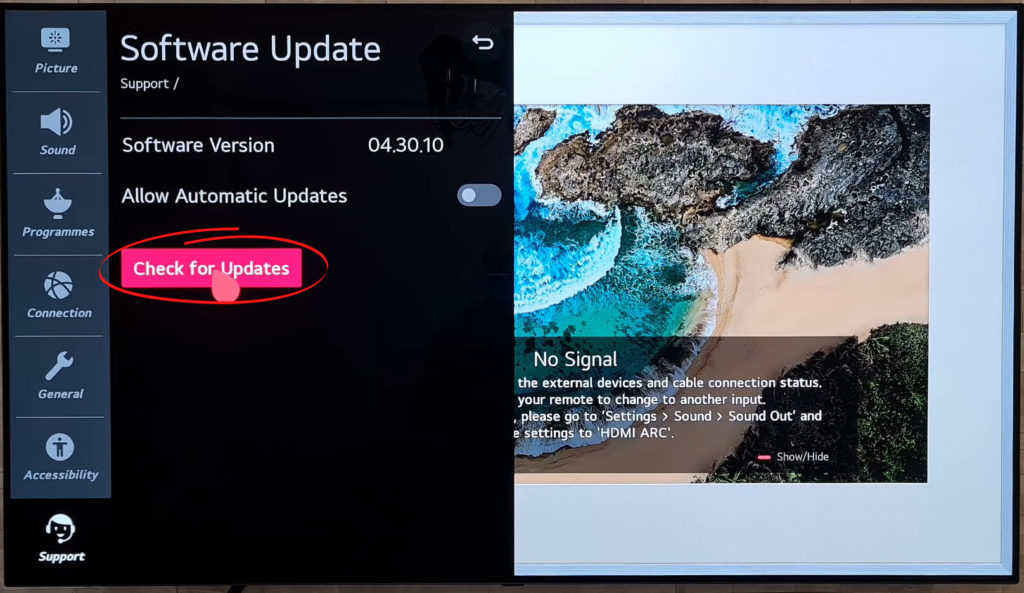
Opsi lainnya adalah memperbarui TV Anda dalam mode offline. Ini adalah opsi yang sedikit lebih rumit, jadi kami sarankan Anda menggunakan koneksi internet jika memungkinkan. Jika Anda masih ingin memperbarui TV Anda tanpa menghubungkannya ke internet, Anda akan memerlukan drive USB. Anda harus mengunjungi halaman dukungan LGS dan mengunduh versi perangkat lunak terbaru. Sebelum mengunduhnya, Anda perlu memeriksa versi perangkat lunak Anda saat ini untuk melihat apakah versi terbaru dan versi saat ini sama. Jika ya, maka Anda bahkan tidak perlu memperbarui TV Anda.
Setelah Anda mengunduh versi terbaru, Anda perlu mentransfer file pembaruan ke drive USB dan menghubungkan drive ke TV LG Anda. Jendela popup akan muncul saat Anda mencolokkan USB. Dari sana, Anda hanya perlu mengikuti instruksi di layar dan menunggu TV menginstal pembaruan.
Cara memperbarui TV LG melalui USB
Tahukah kamu?
Apakah Anda tahu cara menghubungkan TV LG Anda ke Wi-Fi jika Anda kehilangan remote control? Apakah ini mungkin? Pastinya ya! Untuk melihat panduan langkah demi langkah tentang cara melakukannya, klik di sini .
Kesimpulan
Kami dengan tulus berharap panduan kami membantu Anda menghubungkan TV LG Anda ke WiFi atau mungkin menyelesaikan masalah koneksi yang Anda hadapi. Terus kunjungi routerctrl untuk tutorial yang lebih menarik.
